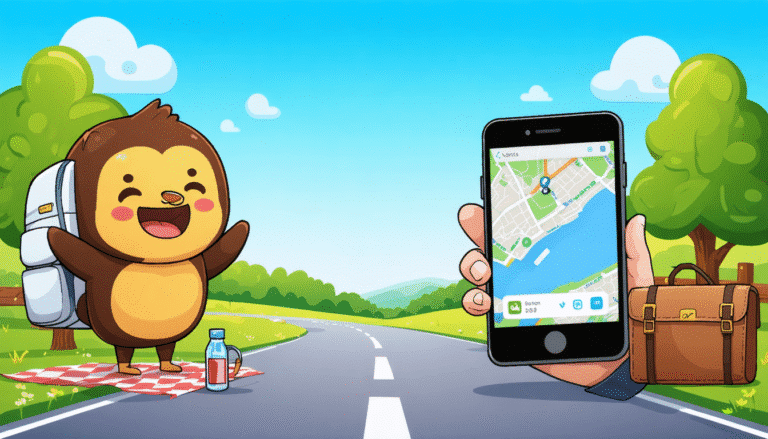Vous rêvez d’une aventure qui sort de l’ordinaire ? Planifier un voyage inoubliable nécessite une bonne préparation, et cela commence par la création d’un itinéraire personnalisé. Mais que faire lorsque votre parcours comprend plus de 10 destinations ? Pas de panique ! Avec Google Maps, vous pouvez transformer votre projet de voyage en un véritable chef-d’œuvre cartographique, tout en visualisant les distances et les temps de trajet. Que ce soit pour un road trip, un voyage à travers plusieurs pays ou simplement pour explorer une région en profondeur, suivez nos conseils et libérez votre esprit d’exploration !
Qui n’a jamais rêvé d’explorer des lieux fascinants, les uns après les autres, tout en naviguant à travers des paysages à couper le souffle ? Grâce à Google Maps, il est désormais possible de créer un itinéraire personnalisé qui intègre plus de 10 étapes, permettant aux aventuriers de planifier des voyages inoubliables. Dans cet article, nous vous guidons à travers les étapes pour concevoir votre itinéraire parfait, en utilisant des astuces et des outils disponibles, notamment Google My Maps.
Les bases de Google Maps pour la création d’itinéraires
Google Maps est un outil extrêmement pratique qui offre bien plus que simplement des cartes. Il facilite la recherche de lieux, la visualisation de trajets, ainsi que l’accès à des images satellite et des données de circulation en temps réel. En utilisant Google Maps, vous pouvez planifier votre voyage en visualisant chaque étape de votre itinéraire et en obtenant des estimations précises de temps de trajet.
Pour commencer, ouvrez Google Maps sur votre navigateur ou sur votre application mobile. Entrez votre point de départ dans la barre de recherche, choisissez votre mode de transport, et cliquez sur « Itinéraire ». Bien que cet outil vous permette d’ajouter jusqu’à dix étapes à votre itinéraire, une planification de voyage plus longue nécessite un peu de créativité.
Créer un itinéraire de plus de 10 étapes
Découvrez Google My Maps
Pour ceux qui souhaitent dépasser cette limite de 10 étapes sur Google Maps, My Maps est l’outil idéal. Il s’agit d’une fonctionnalité de Google Maps qui vous permet de créer des cartes personnalisées. Avec My Maps, vous avez la flexibilité d’ajouter de nombreuses étapes, d’effectuer des annotations, d’ajouter des photos et d’organiser votre voyage de manière interactive.
Pour commencer à utiliser My Maps, connectez-vous à votre compte Google et accédez à l’interface. Cliquez sur « Créer une carte », puis commencez à ajouter vos étapes. Chaque itinéraire peut contenir jusqu’à 10 étapes ; vous pouvez donc créer plusieurs itinéraires et les superposer pour obtenir une carte complète.
Comment ajouter diverses étapes à votre itinéraire
Lorsque vous concevez votre itinéraire avec Google My Maps, il est préférable de vous assurer que chaque segment est logique et fluide. Commencez par déterminer vos destinations clés, puis suivez la méthode décrite précédemment pour ajouter chaque étape. Une fois que vous atteignez votre dixième étape, créez un nouveau calque pour commencer une nouvelle section de votre itinéraire.
Par exemple, si votre premier itinéraire commence à Paris et se termine à Marseille, créez un deuxième calque qui commence à Marseille et se dirige vers Nice. En utilisant cette méthode, il est possible de créer un itinéraire vraiment long allant, par exemple, de Paris à Rome.
Affiner votre itinéraire avec des distances et durées
Avoir un itinéraire est une chose, mais connaître les distances et les temps de trajet est tout aussi crucial. Une fois que vous avez créé votre carte sur My Maps, étudiez soigneusement chaque segment. Vous pouvez obtenir des détails en cliquant sur les trois points d’une portion de l’itinéraire pour accéder aux instructions détaillées. Cela vous permettra d’ajuster votre planning selon vos préférences et votre rythme.
Utilisation de votre itinéraire dans un GPS
Après avoir dressé un itinéraire complet, vous voudrez peut-être l’utiliser dans un GPS pour faciliter vos déplacements. Vous pouvez télécharger votre itinéraire au format GPX, le rendant compatible avec la plupart des applications de navigation ou des appareils GPS. Cela vous permet de suivre tous vos trajets, étape par étape, sans aucune complication.
Exporter votre itinéraire pour une utilisation future
Il est important de sauvegarder votre travail pour ne pas perdre votre itinéraire. En utilisant My Maps, vous pouvez facilement exporter votre carte en format KML ou GPX pour une utilisation ultérieure. Cela vous permet de garder une trace de vos aventures et de réutiliser votre itinéraire lors de futurs voyages.
En suivant ces étapes, vous serez en mesure de planifier un voyage mémorable avec un itinéraire personnalisé qui dépasse les 10 étapes, tout en explorant les merveilles du monde d’une façon qui vous conviendra parfaitement !